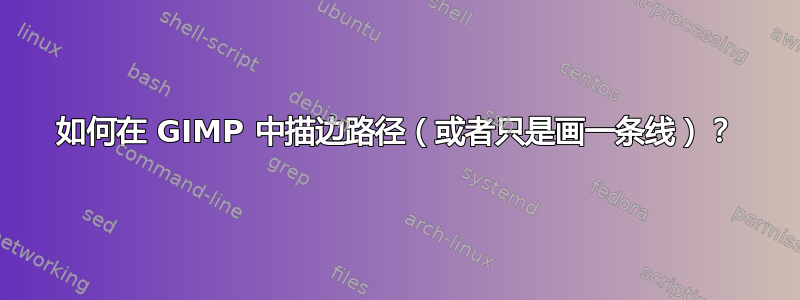
我只想在 GIMP 中画一条简单的线。通常的方法是使用路径然后描边,我确信这种方法以前有效。
我选择了路径工具,然后单击 2 个点以在它们之间画一条直线。然后我单击工具箱窗口上的“描边路径”按钮,并选择了一个看起来像标准选项的大小。但没有出现任何线条。
路径显示在“图层”窗口的“路径”选项卡中。右键单击它并选择描边似乎也没有任何作用。我是不是漏掉了什么?
答案1
这是 GIMP 难用的一个很好的例子。东西就在你面前,但实际使用起来却非常困难。即使在看过其他答案之后,我仍然无法让它工作,但坚持不懈得到了回报。也许这会有所帮助:
- 如果选择处于活动状态,可选择使用选择 | 无开始新的选择。
- 提高图层、通道、路径、撤消 - 画笔、图案、渐变停靠(如果尚未升起)。当尚未升起时,它会被列在Windows | 最近关闭的码头。
- 单击停靠栏上的“图层”选项卡,单击并选择要绘制的图层,并确保其可见。
- 单击停靠栏上的“路径”选项卡,单击并选择要跟踪的路径,并确保它可见。
- 在 Dock 上,右键单击要跟踪的路径,然后选择选择路径。有几种方法可以选择路径、将路径添加到选择中等,但为了教学,这可能是最简单的方法。无论如何,应该出现一个与路径紧密贴合的选择。这个默认选择几乎肯定需要修改...
- 使用菜单,扩展选择选择 | 成长。将出现一个对话框。在其中,将选择范围至少扩大到要绘制的线的半径,然后单击好的。对于描边路径而言,扩大选择范围通常不是问题。
- 确认行军蚁划定一个足够绘制笔触的区域,并且该区域位于当前选定的图层边界内。根据需要进行调整,以确保笔触可以在选定区域中绘制。
- 在路径 - 画笔停靠,右键单击要跟踪的路径,然后选择描边路径...。 A描边路径对话被提出。
- 配置描边细节并单击中风按钮。
- 期望的结果始终如一,尽管神秘的是,笔触锯齿可能非常糟糕(至少对于路径新手而言)。抗锯齿是我的好朋友。
答案2
为了总结其他人所说的内容,你必须确保:
- 选择了正确的路径
- 活动层可见且足够大以包含路径
- 选择(如果有)包含路径
绘制线条的更简单方法是选择所需的工具,单击第一个点,然后按住 Shift 键单击第二个点。这样,您就无法像绘制路径那样移动点,但如果操作错误,您可以简单地撤消并重试。
答案3
忘记描画路径。
如果你只想在 GIMP 中画一条线,请选择铅笔工具(热键否),设置适当的设置:
- 颜色
- 模式
- 不透明度
- 刷子
- 尺寸
通常,对于简单的 1 像素粗线,您只需设置颜色、画笔:1 像素和大小:1。
单击线的一端。按住 Shift 并单击线的另一端。完成。
(确保您位于正确的图层上,该图层可见,并且您选择了正确的区域 - 如果有疑问,请全选Ctrl + A)。



